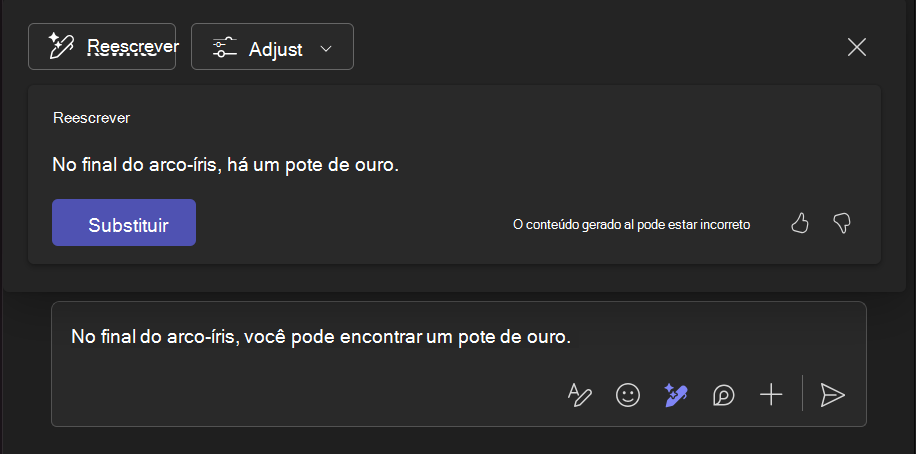Reescrever e ajustar as suas mensagens com o Copilot no Microsoft Teams
Aplica-se A
Melhore a sua comunicação comCopilot no Teams. A caixa de composição inclui agora Copilot para o ajudar a reescrever e editar mensagens de chat e de canal, ajustando o tom e o comprimento, em todas as suas comunicações no Teams.
Utilizar Copilot antes de enviar uma mensagem
Para utilizar Copilot num chat ou canal:
-
Escreva a sua mensagem na caixa de composição na parte inferior do chat ou canal.
-
Também pode reescrever e ajustar uma seleção específica da sua mensagem, em vez de tudo. Os passos seguintes serão aplicados à secção de texto que selecionou.
-
-
Selecione
-
A ferramenta Reescrever gera outra versão da sua mensagem que melhora a gramática e o estilo. Pode reescrever a sua mensagem 10 vezes, gerando uma nova versão de cada vez. Para navegar entre versões, utilize as setas para a esquerda e para a direita abaixo do texto.
-
A ferramenta Ajustar permite-lhe escolher entre as opções de menu para alterar o comprimento e o estilo da sua mensagem. Pode escolher entre estas opções:
-
Torne-o conciso/mais longo
-
Faça parecer: casual/ profissional/confiante/entusiasta
-
Personalizado
-
-
-
Para personalizar o tom da sua mensagem, selecione Ajustar e, em seguida, Personalizar. Experimente tons personalizados como: instrutivo, alegre, envolvente.
-
Se quiser utilizar a sua mensagem original e rejeitar as sugestões, selecione X no canto superior direito da janela Copilot.
-
Quando estiver satisfeito com a nova mensagem, selecione Substituir.
-
Depois de substituir a mensagem original, selecione
Utilizar Copilot depois de enviar uma mensagem
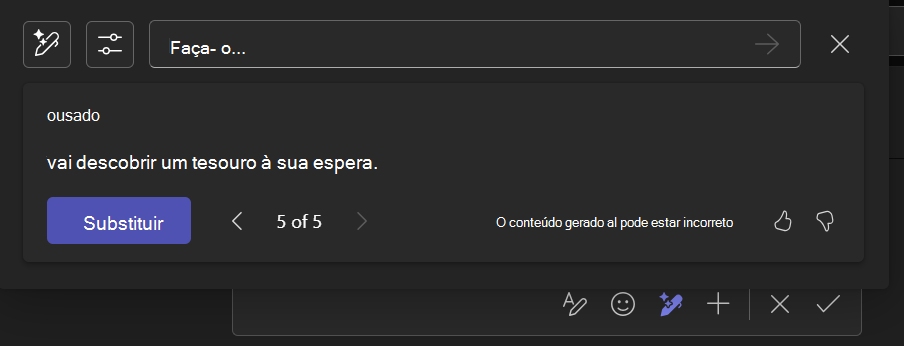
Para editar uma mensagem enviada com Copilot num chat ou canal:
-
Paire o cursor sobre a mensagem que pretende reescrever e selecione
-
Selecione
-
Prima Enter para guardar as suas edições e enviar a mensagem.
Tópicos relacionados
Utilize o Copilot na conversa e nos canais do Microsoft Teams
Começar a utilizar o Copilot nas reuniões Microsoft Teams